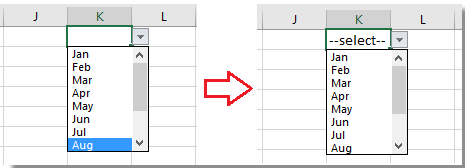如何在 Excel 中設定/顯示下拉列表的預設值?
一般情況下,您創建的普通下拉列表在選擇某個值之前是空白的。但在某些情況下,您可能希望在用戶從列表中選擇之前,為下拉列表顯示或設定一個預設值/默認值,如下方截圖所示。本文可以幫助您完成這一操作。
使用公式為下拉列表設定默認值(預選值)
要為下拉列表設定默認值,您需要先創建一個普通的下拉列表,然後使用公式來實現。
1. 創建一個下拉列表。選擇您想要放置下拉列表的單元格或區域,這裡以 K1 為例,然後點擊 數據 > 數據有效性。請參閱截圖: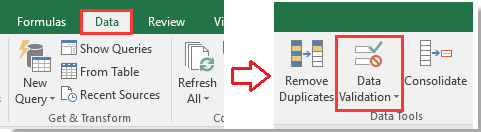
2. 在數據有效性對話框中,於 設置 選項卡下,從 允許 列表中選擇 清單,然後將您希望在下拉列表中顯示的值輸入到 連結源 文本框中。請參閱截圖:
3. 接著,在 數據有效性對話框中點擊 錯誤警告 選項卡,並取消勾選 在輸入無效數據後顯示錯誤警告 選項。請參閱截圖: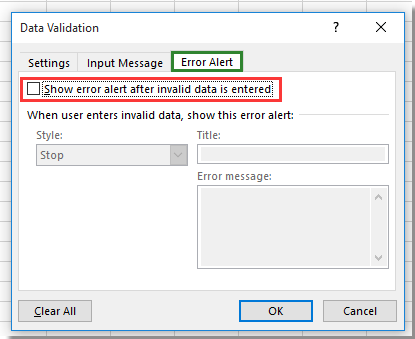
4. 點擊 確定 關閉對話框,然後轉到下拉列表,輸入以下公式 =IF(J1="", "--select--"),並按下 Enter 鍵。請參閱截圖:
提示:在公式中,J1 是 K1 旁邊的一個空白單元格,確保該單元格是空白的,而 "--select--" 是您希望顯示的預選值,您可以根據需要更改它們。
5. 然後保持下拉列表單元格選中狀態,並點擊 數據 > 數據有效性 再次打開數據有效性對話框,轉到錯誤警告選項卡,重新勾選在輸入無效數據後顯示錯誤警告選項。請參閱截圖: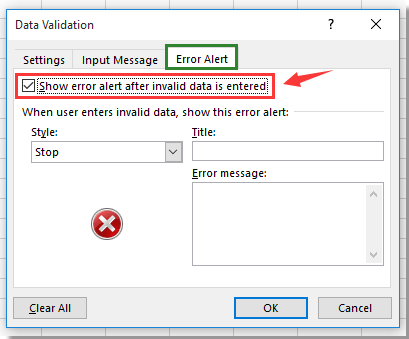
7. 點擊 確定,現在在用戶從下拉列表中選擇值之前,指定的帶有下拉列表的單元格中會顯示一個默認值。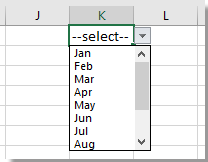
注意:一旦從下拉列表中選擇了某個值,默認值就會消失。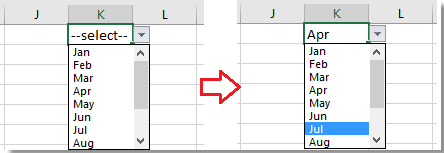
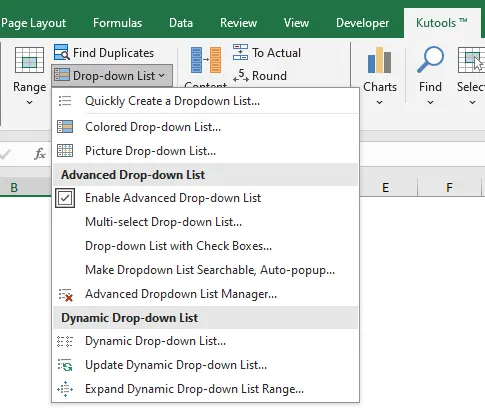
通過 Kutools 強化功能超級增強 Excel 下拉列表
利用 Kutools for Excel 的增強型下拉列表功能提升您的工作效率。這套功能超越了基本的 Excel 功能,能夠簡化您的工作流程,包括:
- 多選下拉列表:同時選擇多個條目,高效處理數據。
- 帶複選框的下拉列表:增強用戶互動並提高表格清晰度。
- 動態下拉列表:根據數據修改自動更新,確保準確性。
- 可搜索下拉列表:快速找到所需條目,節省時間並減少麻煩。
相關文章
最佳 Office 生產力工具
| 🤖 | Kutools AI 助手:以智能執行為基礎,革新數據分析 |生成程式碼 | 創建自訂公式 | 分析數據並生成圖表 | 調用 Kutools 增強函數… |
| 熱門功能:查找、選取項目的背景色或標記重複值 | 刪除空行 | 合併列或單元格且不遺失數據 | 四捨五入(免公式)... | |
| 高級 LOOKUP:多條件 VLookup|多值 VLookup|多表查找|模糊查找... | |
| 高級下拉列表:快速創建下拉列表 |依賴型下拉列表 | 多選下拉列表... | |
| 列管理器:添加指定數量的列 | 移動列 | 切換隱藏列的顯示狀態 | 比較區域及列... | |
| 精選功能:網格聚焦 | 設計檢視 | 增強編輯欄 | 工作簿及工作表管理器 | 資源庫(快捷文本) | 日期提取器 | 合併資料 | 加密/解密儲存格 | 按列表發送電子郵件 | 超級篩選 | 特殊篩選(篩選粗體/傾斜/刪除線...)... | |
| 15 大工具集:12 項文本工具(添加文本、刪除特定字符…)|50+ 儀表 類型(甘特圖等)|40+ 實用 公式(基於生日計算年齡等)|19 項插入工具(插入QR码、根據路徑插入圖片等)|12 項轉換工具(金額轉大寫、匯率轉換等)|7 項合併與分割工具(高級合併行、分割儲存格等)|...及更多 |
運用 Kutools for Excel,全面提升您的 Excel 技能,體驗前所未有的高效。 Kutools for Excel 提供超過300 項進階功能,讓您提升工作效率、節省時間。 點此尋找您最需要的功能...
Office Tab 為 Office 帶來分頁介面,讓您的工作更加輕鬆簡單
- 在 Word、Excel、PowerPoint 中啟用分頁編輯與閱讀。
- 在同一視窗的新分頁中打開與創建多份文件,而非開啟新視窗。
- 提升您的生產力50%,每日可幫您減少數百次鼠標點擊!
所有 Kutools 外掛,一次安裝
Kutools for Office 套裝整合了 Excel、Word、Outlook 和 PowerPoint 的外掛,外加 Office Tab Pro,非常適合需要跨 Office 應用程式協同作業的團隊。
- 全合一套裝 — Excel、Word、Outlook及 PowerPoint 外掛 + Office Tab Pro
- 一鍵安裝,一份授權 — 幾分鐘完成設置(支援 MSI)
- 協同運作更順暢 — Office 應用間無縫提升生產力
- 30 天全功能試用 — 無需註冊、無需信用卡
- 最超值 — 一次購買,節省單獨外掛費用